आज वैश्विक और स्थानीय नेटवर्क के माध्यम से फ़ाइलों को वितरित करने के कई तरीके और प्रौद्योगिकियां हैं। विंडोज़ में, बाहरी उपयोगकर्ताओं को स्थानीय नेटवर्क पर निर्देशिका डेटा प्राप्त करने की क्षमता प्रदान करने के लिए, उन्हें साझा संसाधन बनाना आवश्यक है।
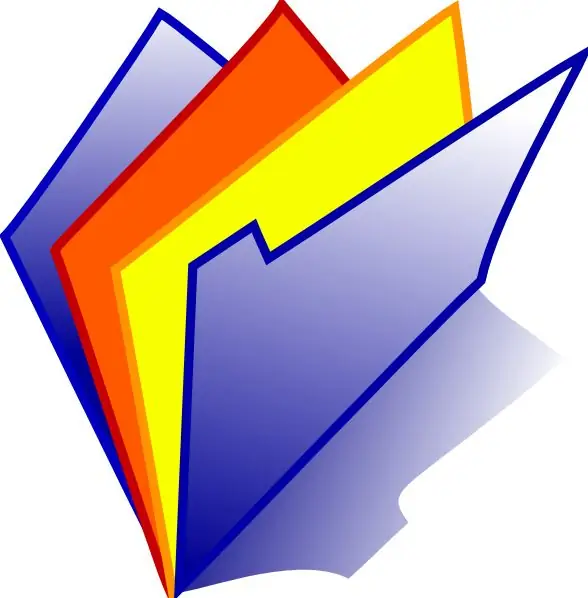
अनुदेश
चरण 1
दुर्भाग्य से, यह दृष्टिकोण इसकी कमियों के बिना नहीं है। इसलिए, परिणामों से डरने के लिए, नेटवर्क पर फ़ाइलों को वितरित करने और उन तक पहुंच को विनियमित करने के लिए, आपको फ़ाइल सर्वर को स्थापित और कॉन्फ़िगर करने की आवश्यकता है।
चरण दो
सबसे पहले, IIS सर्वर प्रबंधन सेटअप चलाएँ। अपने डेस्कटॉप पर टास्कबार में "प्रारंभ" पर क्लिक करें, "सेटिंग्स" नामक अनुभाग को हाइलाइट करें, "कंट्रोल पैनल" पर क्लिक करें और उस पर जाएं। वर्तमान विंडो में, "प्रशासन" शॉर्टकट ढूंढें और इसे खोलें। फिर इंटरनेट सूचना सेवा नामक शॉर्टकट खोलें।
चरण 3
अब फ़ाइल सर्वर को स्वयं सेट करने के लिए आगे बढ़ें। इंटरनेट सूचना सेवा विंडो के बाईं ओर स्थानीय कंप्यूटर अनुभाग का विस्तार करें। फिर एफ़टीपी साइट्स खोलें। अब "डिफ़ॉल्ट एफ़टीपी साइट" शीर्षक वाले आइटम को हाइलाइट करें। मेनू से गुण और क्रिया का चयन करें।
चरण 4
इस स्तर पर, आपको सर्वर के बुनियादी मापदंडों को फाइलों के साथ कॉन्फ़िगर करने की आवश्यकता है। प्रॉपर्टीज: डिफॉल्ट एफ़टीपी साइट शीर्षक वाली विंडो में एफ़टीपी साइट टैब पर क्लिक करें। पोर्ट और आईपी-पता दर्ज करें जिस पर सर्वर को "पहचान" नामक नियंत्रण के समूह में कनेक्शन स्वीकार करना चाहिए। "कनेक्शन" समूह में, कनेक्शन टाइमआउट और संख्या को सीमित करने के लिए पैरामीटर निर्दिष्ट करें। "एक लॉग रखें" बॉक्स के बगल में स्थित बॉक्स को चेक करें और यदि आप उपयोगकर्ताओं द्वारा किए गए कार्यों के बारे में विस्तृत जानकारी सहेजना चाहते हैं तो लॉग प्रारूप का चयन करें।
चरण 5
फ़ाइल सर्वर के लिए एक्सेस सेटिंग्स कॉन्फ़िगर करें। "सुरक्षित खाते" नामक टैब पर स्विच करें। "अज्ञात कनेक्शन की अनुमति दें" चेकबॉक्स के बगल में, स्थानीय नेटवर्क पर अनपेक्षित उपयोगकर्ता का नाम निर्दिष्ट करें और यदि आवश्यक हो, तो उसका पासवर्ड, यदि अनाम पहुंच संभव होनी चाहिए। उसी टैब पर, सभी FTP ऑपरेटरों की सूची कॉन्फ़िगर करें।







